MacOS

macOS 사용자 계정이 뭐야? -다중 사용자 시스템 (1)
요즘 컴퓨터 운영체제가 다 그렇지만, macOS는 스마트폰과 달리 태생부터 다중 사용자 접속을 염두에 두고 만들어진 운영체제랍니다. (윈도우는 처음엔 안 그랬죠.) 로그인/ 로그아웃이라는 과정을 통해 한 대의 맥으로 온 가족이 함께 사용할 수 있다는 말입니다. 언제부터인가 인터넷을 통해 많은 정보를 얻을 수 있게 되었는데 자녀를 키우는 처지에서는 이게 큰 문제입니다. 걸러지지 않은 사이트와 가짜 뉴스에 노출되고 유튜브와 같은 동영상 사이트에 빠져 살 수 있기 때문이죠. 로그인 화면 이런 상황을 통제할 수 있게끔 해주는 것이 사용자 계정과 유해 콘텐츠 차단 기능인데요. 일단 이 부분은 macOS 사용자 계정이 뭐야? -자녀 계정 설정 포인트 (2)에서 다루도록 하고 오늘은 macOS의 다중 사용자 시스템을..
macOS High Sierra에서 새로워진 것들: APFS, Metal 2, 개선된 사진 앱 등
애플의 다음 맥 운영체제 이름은 High Sierra로 명명되었는데요. 이름을 통해 새로운 macOS가 눈에 보이는 커다란 변화보다는 보이지 않는 부분의 개선에 신경을 썼다는 것을 알 수 있습니다. 지금까지 맥 운영체제 이름이 비슷했거나 연관성이 있었던 것들은 기능 추가보다는 완성도를 높여왔기 때문이거든요. 올가을 정식 출시될 macOS High Sierra는 어떤 변화가 있을까요? 새로운 것들은 아래 영상을 통해 확인하세요. 앱 중에서 가장 크게 바뀌는 건 사진 앱인데요. 이전에 사라졌던 사이드바를 다시 볼 수 있고 편집 도구인 커브와 선택 색상, 새로운 필터, 라이브 포토 인식 등등이 있답니다. 사파리는 자동 재생되는 비디오를 차단하며, 웹 사이트별로 브라우저 설정을 사용자화할 수 있습니다. 게다가 ..

매킨토시 초기 OS를 재현하자
"9인치 흑백 매킨토시 세계에 오신 것을 환영합니다." 디지털 데이터를 저장하는 비영리조직 Internet Archive가 매킨토시 컬렉션을 공개했습니다. HTML5 웹 브라우저에 지원되는 에뮬레이터를 사용하여 누구나 쉽게 웹 브라우저에서 클래식 Mac OS를 체험해볼 수 있습니다. 초대 매킨토시로부터 지금까지 맥이 걸어온 길을 살펴보면 맥의 역사는 곧 PC의 역사라고 할 수 있을 정도로 긴데요. 그러나 요즘 Mac OS X 이전의 운영체제를 제대로 다뤄본 사람은 그리 많지 않습니다. 그런 상황에서 초창기 Mac OS를 체험해볼 수 있는 환경이 비영리 단체 인터넷 아카이브에 의해 갖춰졌습니다. 아래 링크를 누르면 MacOS System 6를 체험해볼 수 있습니다.https://archive.org/det..
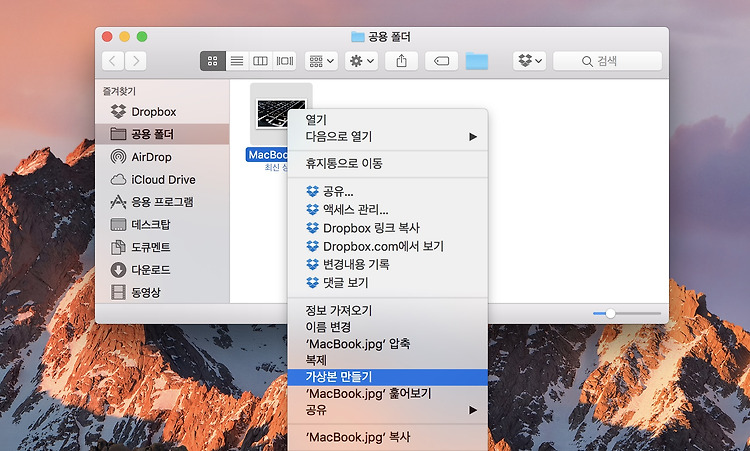
macOS 가상본에서 원본 파일이 어디에 있는지 보기
맥에 익숙한 사용자는 가상본 파일을 적지 않게 활용하고 있을 텐데요. 원본 파일은 그대로 두고 원본에 연결된 가상본만 따로 만들어 알기 쉬운 경로에 보관하고 가상본을 사용하는 식으로 말이죠. 가상본 만들기가상본을 생성하려면 원본 파일에서 마우스 우클릭 (또는 Control+클릭)해서 가상본 만들기를 선택하세요. 단축키에 익숙하다면 Command+L을 눌러 생성할 수도 있습니다. 자! 가상본이 생성되었군요. 원본 파일과 같은 경로에 생성된 가상본을 마우스로 드래그해서 원하는 위치에 두세요. 언제든 이 가상본을 실행하면 원본이 있는 위치에서 원본 파일이 실행됩니다. 가상본은 원본 파일만 연결해주므로 당연히 용량이 극히 작은 허구 파일이랍니다. 원본 파일 위치 찾기가상본으로부터 원본 파일 위치를 찾는 방법은 ..
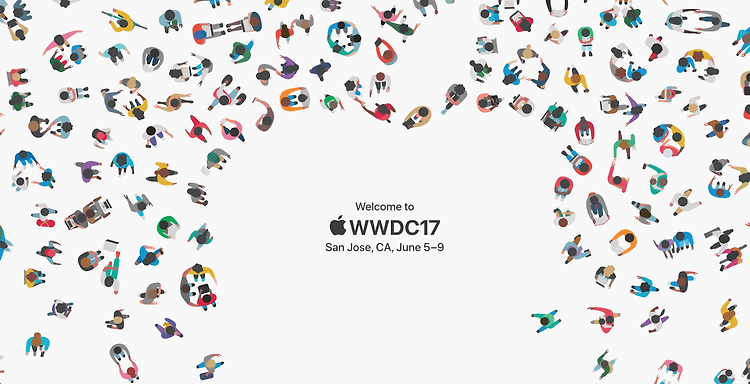
WWDC 2017 애플 발표 뉴스 기사 정리
워크스테이션급 성능 신규 ‘아이맥 프로’ 공개···12월 출시 애플이 신규 아이맥 프로를 공개했다. 애플의 PC 라인업 가운데 가장 강력한 성능을 지닌 제품으로 가상현실(VR) 콘텐츠 제작, 고급 그래픽 편집 등에서 강점을 지닌 PC다. 아이맥 프로는 워크스테이션급 제품 라인업이다. 대용량 동영상 편집, 가상현실 콘텐츠 제작 등 고성능 업무에 특화된 PC 라인업이다. 새로운 아이맥 프로는 최대 18코어의 제온 프로세서를 탑재하고 최대 22테라플롭스의 성능을 갖췄다. 라데온 프로 베가 GPU가 적용됐다. 최대 4TB의 SSD와 최대 128GB의 ECC 메모리를 지원한다. 4개의 썬더볼트 3볼트, 2개의 5K 디스플레이를 연결할 수 있다. 맥 제품 중 처음으로 10Gbps의 인터넷을 지원한다. 애플은 비슷한..
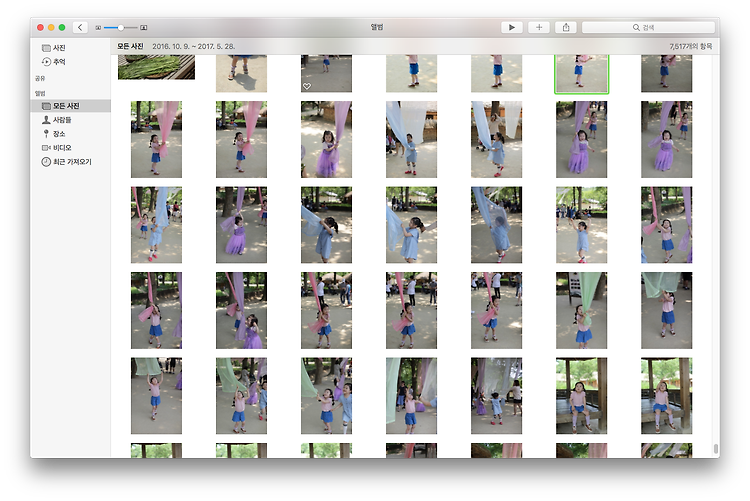
여러 사진 보정, ‘복사-붙여넣기’으로 해결하기!
아이들과 소풍을 다녀온 후,아빠는 찍은 사진들을 맥에 정리합니다.하아.. 너무 많아요. 이 사진들 모두 마음에 쏙 들게 보정 할 순 없으니, 일일이 잘 나온 사진만 걸러서 보정하곤 했습니다. 그런데 보정도 ‘복사-붙이기’가 되는 거 아시나요? 짧은 시간에 같은 곳에서 많은 사진을 찍은 경우, 대부분 사진 보정이 비슷하게 됩니다. 그래서 '복붙' 보정은 정말 유용하지요. 우선,사진 하나를 열심히, 잘 보정을 합니다. 영차영차~그런 다음, [메뉴바 : 이미지-조절 항목 복사](cmd+shift+c)를 합니다.그런 다음, 다음 사진으로 넘어가서 붙여넣기 [메뉴바 : 이미지-조절 붙이기](cmd+shift+v)를 합니다.짜잔~~!! 일일이 같은 보정을 반복적으로 해줄 필요 없이 붙여넣기를 통해 보정이 완료됩니다..
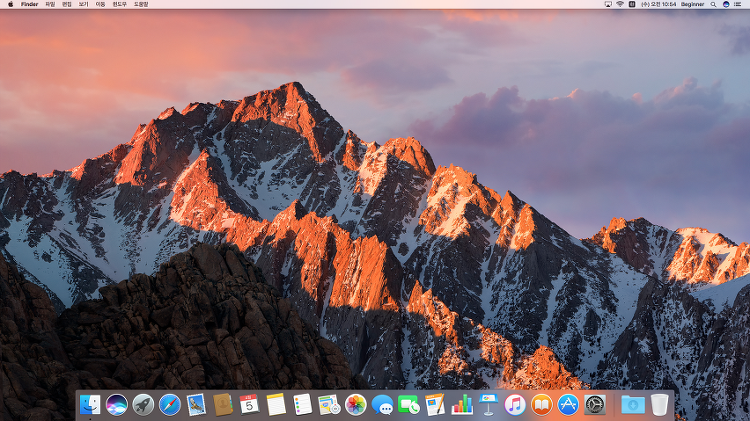
Mac과 처음 마주 보기 - "데스크탑 살펴보기"
짜잔~ (Tada~) 맥을 처음 접하고 처음 부팅된 데스크탑 화면을 보면 정말 가슴이 벅차지요. 마치, '아~ 이제 이 Mac은 내꺼야!!' 이런 느낌?! 정말 공감이 갑니다. 저도 처음 맥을 구매하고 열어봤을 때 환희는… 잊을 수 없지요!!그 땐, 이런 동영상이 나왔답니다. 처음 구매하고, 처음 전원을 켤 때만 나왔던 영상이지요. 그땐 그랬지요. ㅎㅎ (아~ 나도 어쩔 수 없는 옛날 사람~ ㅋ)주변에 맥을 쓰는 사람이 없어서 많은 시행착오를 통해 하나하나 배우고 습득해갔던 시절입니다. 지금은 맥 유저도 많고, 애플 제품도 주변에서 쉽게 구할 수 있지요. 최근에는 초등학교에서 맥으로 교과 진행을 하는 곳도 있고, 대학의 경우 학생들이 맥북으로 학과 수업을 듣는 경우가 많아졌더군요. 사무실에서도 개인 업무..
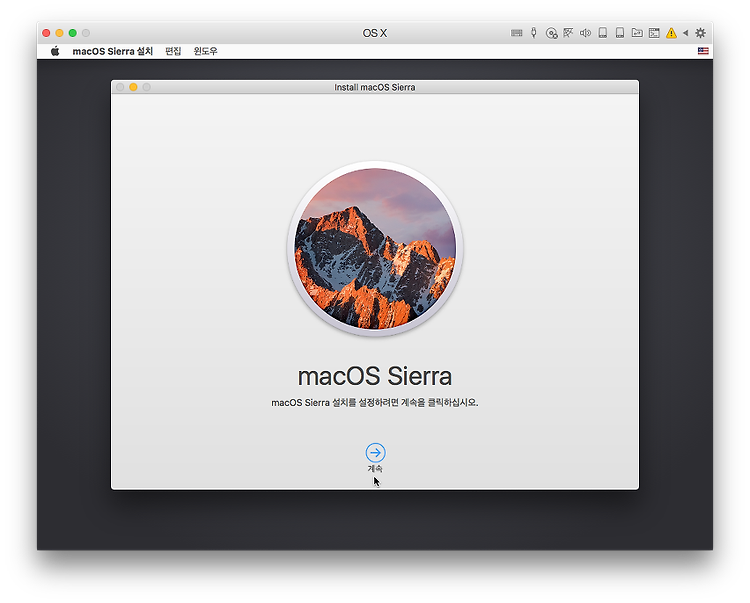
macOS 클린 설치 하기 (2) _ macOS Sierra 설치하기
이번 글에서는 macOS Sierra 설치를 진행하려 합니다.설치 진행만 약 30분에서 1시간 정도 소요가 됩니다. 아마, 신형 맥들은 조금 더 빠를 수 있겠네요. (제 맥이 오래되어서(2011년 제조) 설치가 느렸을 수도 있습니다. ㅎㅎ;;)각각의 과정을 모두 스샷으로 올려드릴 것이기에, ‘스압주의’ 입니다!! 꽤 많아요~~!!macOS 설치 처음 하시는 분들에게 도움이 되셨으면 하네요~! 자, 시작하겠습니다!! 우선, 클린 설치를 위해 macOS 설치 USB는 다 만드셨지요? [참고 : 2017/04/03 - [애플 이야기] - macOS 클린 설치 하기 (1) _ 설치 USB 만들기] 그리고~! 가장 중요한… 데이터는 ‘백업’해두셨나요?? 꼭! 꼭! 확인하고 진행하세요~ 설치가 완료된 상황에서는 예..